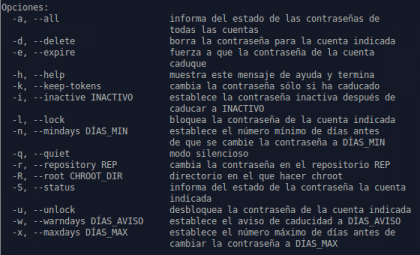De nombreux comptes d'utilisateurs peuvent exister sur un système d'exploitation, chacun avec son propre mot de passe. Les modifier sous Linux, n'a pas de complication majeure. Si vous en avez besoin, voici une commande pour gérer les clés utilisateur depuis la console: passwd.
La commande passwd est utilisé pour changer le mot de passe d'un compte utilisateur. C'est une commande multifonction et d'une certaine manière évolutive. Utilisateur régulier, je ne peux modifier que le mot de passe de son compte, tandis que un utilisateur disposant des autorisations de superutilisateur peut modifier le mot de passe de n'importe quel compte du système. ainsi que la définition d'un contrôle sur l'expiration de chaque clé et la fréquence à laquelle elle doit être changée. Par exemple, combien de temps faut-il pour que la clé expire et qu'un nouveau mot de passe doit être défini.
Pour changer le mot de passe de l'utilisateur actuel, ouvrez d'abord un terminal et exécutez:
passwd
dans un premier temps, entrez le mot de passe actuel du compte.
(actuel) mot de passe UNIX:
Lors de la saisie (et si elle est correcte bien sûr), vous devez maintenant entrer le nouveau mot de passe du compte, et encore une fois comme confirmation.
Entrez le nouveau mot de passe UNIX: Retapez le nouveau mot de passe UNIX:
Si les mots de passe correspondent, félicitations, vous venez de changer le mot de passe de l'utilisateur.
Changer les mots de passe des autres utilisateurs
Si vous disposez des privilèges de superutilisateur, vous pouvez modifier le mot de passe des autres utilisateurs du système. Nous ajouterons le préfixe "sudo", pour entrer dans le terminal en tant que super utilisateur. En général, Passwd maintient une syntaxe similaire à celle-ci
passwd [OPTIONS] [UTILISATEUR]
où les options disponibles sont:
Si nous supposons que le système a les utilisateurs User1, User2 et User3, et que nous aimerions changer le mot de passe de User2. Nous exécutons dans la ligne de commande:
sudo passwd Utilisateur2
et après avoir entré le nouveau mot de passe, selon un processus similaire au précédent, le mot de passe User2 aura été changé de votre utilisateur, via les autorisations de superutilisateur.
Il existe diverses fonctions dont dispose passwd, modifier / verrouiller / déverrouiller / expirer les clés. Dans un cas particulier, je laisse comment interpréter la syntaxe lors de la vérification de l'état des clés de chaque utilisateur. Si nous exécutons la ligne:
passwd -S Utilisateur1
Renvoie une ligne similaire à la suivante
Utilisateur1 S jj / mm / aaaa f1 f2 f3 f4
Cela veut dire:
User1 : nom du compte
S: État de la clé. L verrouillé P actif et NP sans clé
jj / mm / aaaa: date de la dernière modification de la clé
f1: durée minimale en jours après modification
f2: durée maximale en jours jusqu'à la prochaine modification.
f3: durée en jours de l'avertissement de changement de mot de passe
f4: durée autorisée en jours d'inactivité (-1 = infinie)
Avec passwd, vous disposez d'un moyen simple de gérer vos clés système depuis la console.